win10强制进入安全模式办法
发布时间:2020-10-06 文章来源:xp下载站 浏览: 38
|
Windows 10是美国微软公司研发的跨平台及设备应用的操作系统。是微软发布的最后一个独立Windows版本。Windows 10共有7个发行版本,分别面向不同用户和设备。2014年10月1日,微软在旧金山召开新品发布会,对外展示了新一代Windows操作系统,将它命名为“Windows 10”,新系统的名称跳过了这个数字“9”。截止至2018年3月7日,Windows 10正式版已更新至秋季创意者10.0.16299.309版本,预览版已更新至春季创意者10.0.17120版本 win10系统自发布以来一直深受大众喜爱,可是当电脑出现一些问题时,有些朋友想强制进入安全模式修复电脑时却发按F8不管用了。其实这是系统之间的小区别,下面,小编就告诉你安全模式的正确打开方式。 我们都知道windows10系统安全模式是电脑自我保护的一种程序,在当遇到一些系统问题并且我们修复不了时,还可以强制进入安全模式。今天小编就和大家分享win10怎么强制进入安全模式 1、关机情况下,按开机键开机,等到出现徽标(下图),这时候长按开机键强制关机。 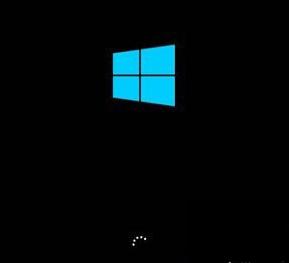
2、再次开机,出现徽标,再次强制强制关机,重复三次,直到出现“正在准备自动修复”,如下图: 
3、这时候就快成功了!系统进入“正在诊断...”,如图 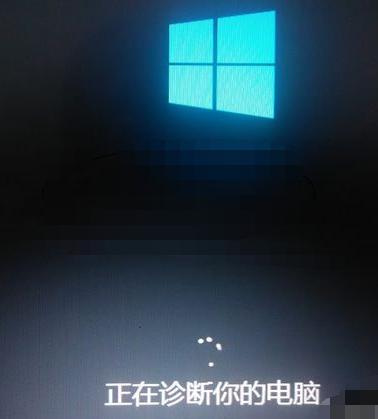
4、直到出现“自动修复界面”点击”高级选项“ 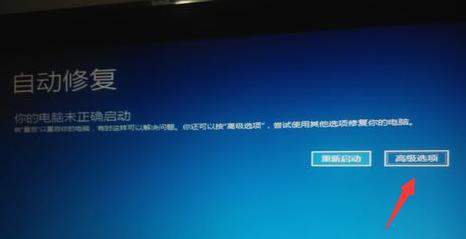
5、这时候要选择“疑难解答”,看图 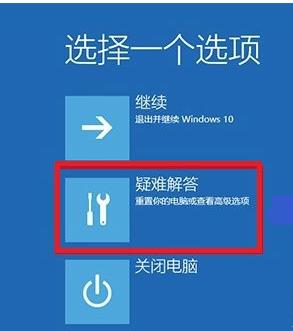
6、到这个界面要点击“高级选项” 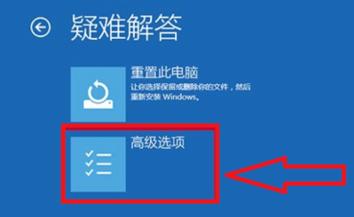
7、这个选项比较多,选右边中间的“启动设置” 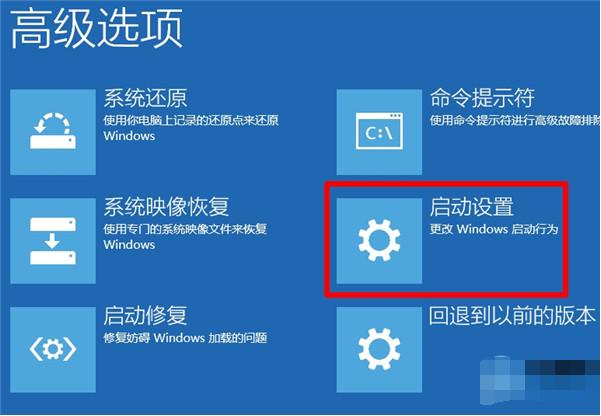
8、到此步骤,点击”重启“即可,看图 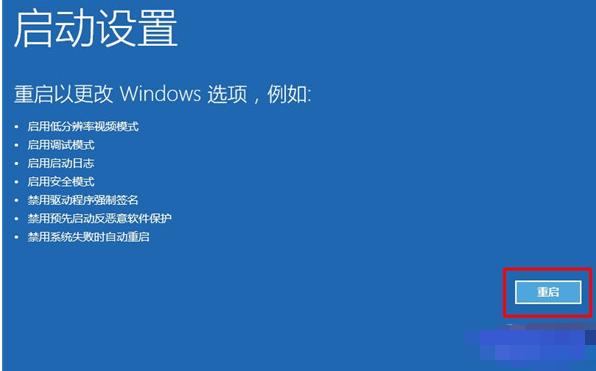
9、电脑自动重启,等到出现下面的画面选择4即可进入“安全模式”,如图
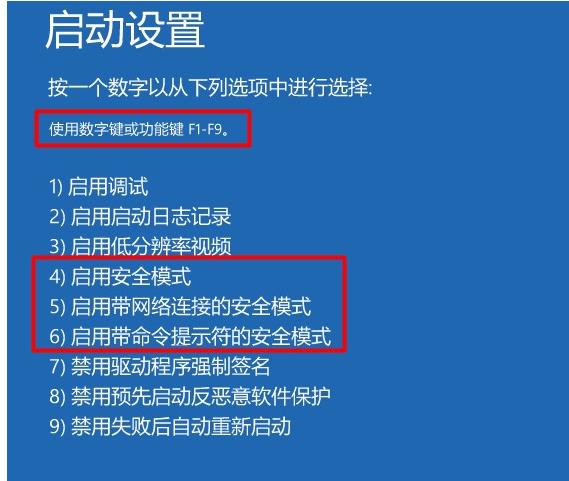 Windows 10系统成为了智能手机、PC、平板、Xbox One、物联网和其他各种办公设备的心脏,使设备之间提供无缝的操作体验。 |
本文章关键词: win10强制进入安全模式办法
相关文章
上一篇:Win10系统屏幕亮度怎样调?
下一篇:Win10系统锁屏快捷键是啥?
本类教程排行
系统热门教程
本热门系统总排行

